FTP 為檔案傳輸協定(英文:File Transfer Protocol,縮寫:FTP)是用於在網路上進行檔案傳輸的一套標準協議。用戶可透過 FTP檔案傳輸軟體 將網頁或程式相關檔案上傳至虛擬主機空間上。
預設於新申請 虛擬主機 開立後,系統將預設一組 FTP 帳號(可於虛擬主機後端中查詢),用戶無須重複開立 FTP 帳號,因過多的 FTP 帳號對於您網頁空間的安全性會大幅降低,如有必要需多人管理不同目錄時,可參照下列說明「如何於虛擬主機後端建立新的 FTP 帳號」。
如何於虛擬主機後端建立新的 FTP 帳號
一、登入至PowerWeb管理後端,點選「FTP」。

二、再點選「FTP 帳號列表」。
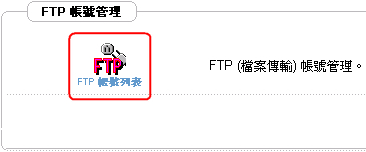
三、點選「新增 FTP 帳號」。

四、在「郵件信箱設定」設定中,設定好所要登入的帳號和密碼,預設目錄一般狀況留空即可。
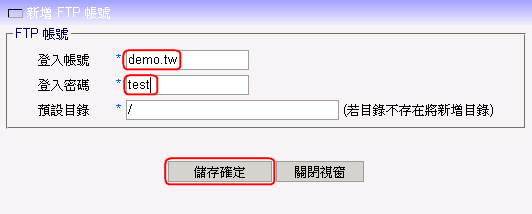
五、您設定的FTP帳號已出現在「FTP 帳號列表」裡了,需等待系統開啟權限。

六、權限開啟,您的FTP帳號已設定完成,請參考FTP用戶端軟體設定好您的FTP帳號。

|